はじめに
今はコロナなので、旅行も外出も自粛ですね。私もる自粛要請を受けて、3月初旬に予約していた沖縄旅行を3月下旬に移動させるも、さらなる自粛要請があったのでキャンセルにしました・・・・・。
旅行も外出できないので、今までに撮り貯めた旅行の写真を整理してみるのは、いかがでしょうか?私も旅行に行っては写真を撮るのですが、整理できていない写真がざっと3000枚ぐらいありそうです!
そして、写真を整理したら、タブレットを使って飾ってみるのはいかがでしょうか?
Googleフォトで写真を整理する
旅行で撮った写真って、同じような写真が沢山あったり、ピンボケしている写真があったりしますよね?沢山ある写真からベストショットを選んで整理したいのですが、これが結構な重労働です。
私は、Googleフォトを使って整理しています。Googleフォトを使えば、整理した写真をいつでもスマホで見えるので、食事会や飲み会ですぐに友達に見せることもできます。
①Googleフォトを開く
まずは、PCのブラウザで、GoogleフォトのURL「https://photos.google.com/」にアクセスして、Googleアカウント(gmailのアカウント)でログインします。
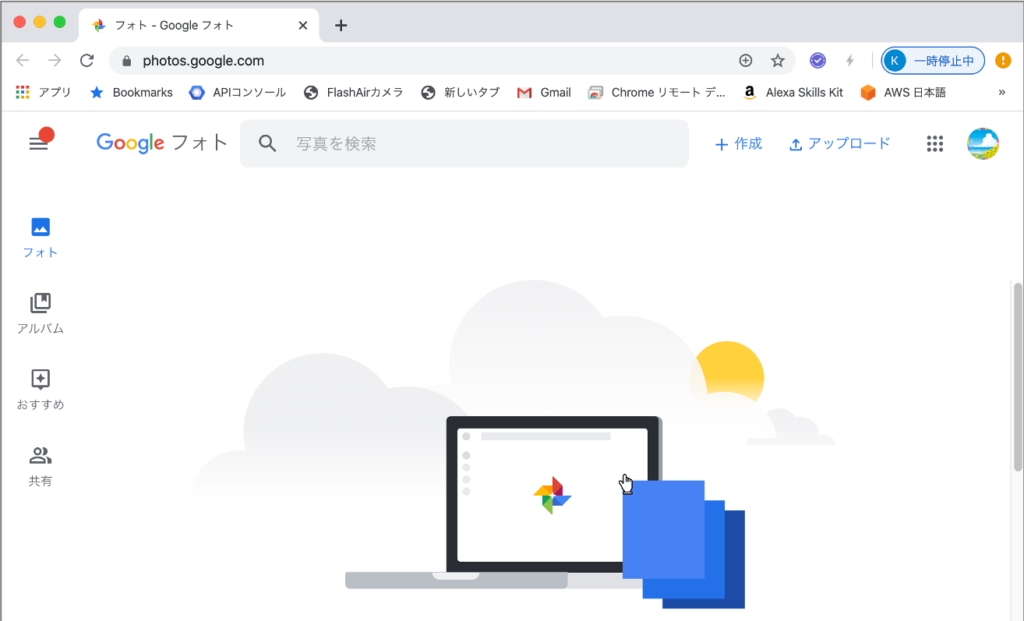
②写真をアップロード
PCやSDカードに入っている旅行の写真を、Googleフォトのウィンドウにドラッグ&ドロップしてアップロードします。
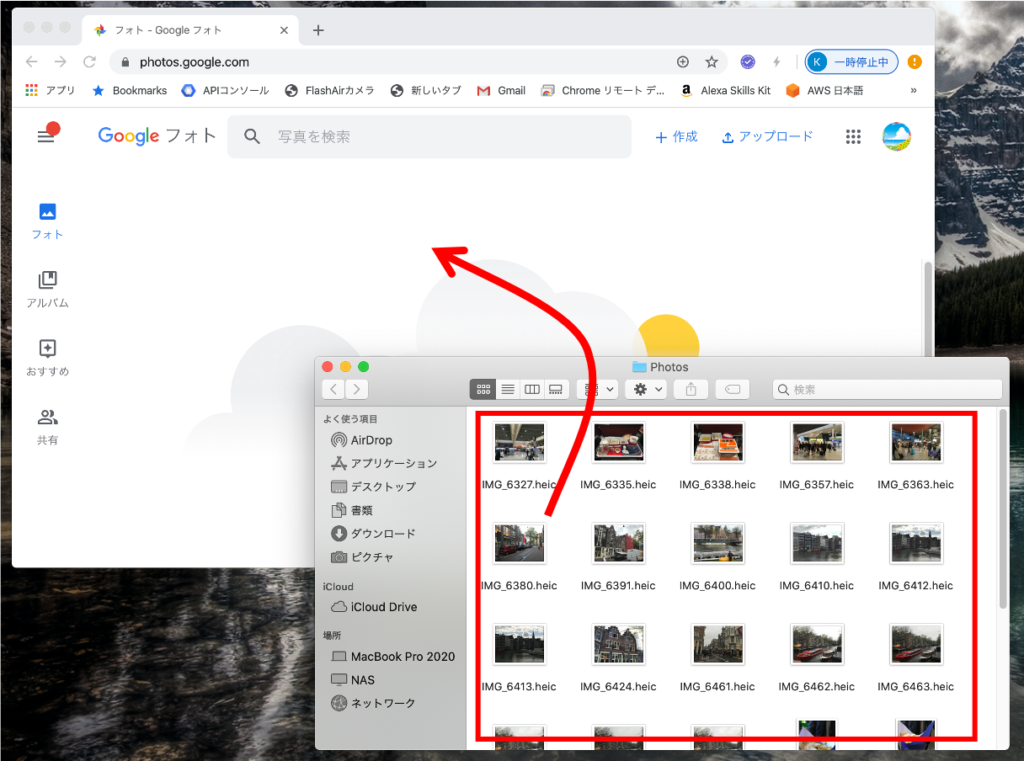
写真がアップロードされるのを、待ちましょう!!
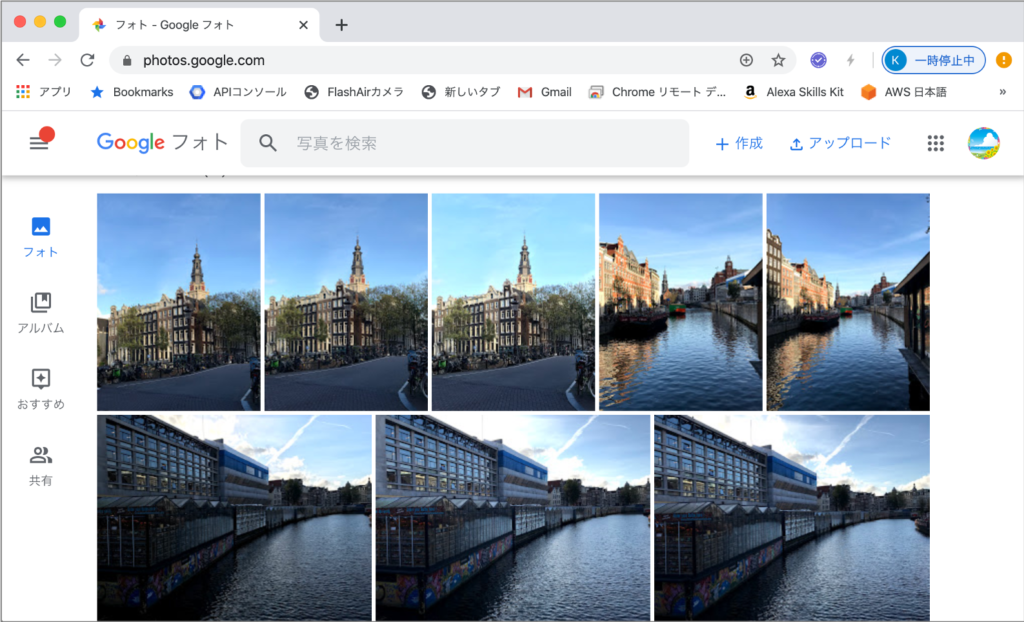
③アルバムを作成
写真がアップロードされたら、左側にある「アルバム」ボタンをクリックします。次に、上側にある「+作成」ボタンをクリックします。
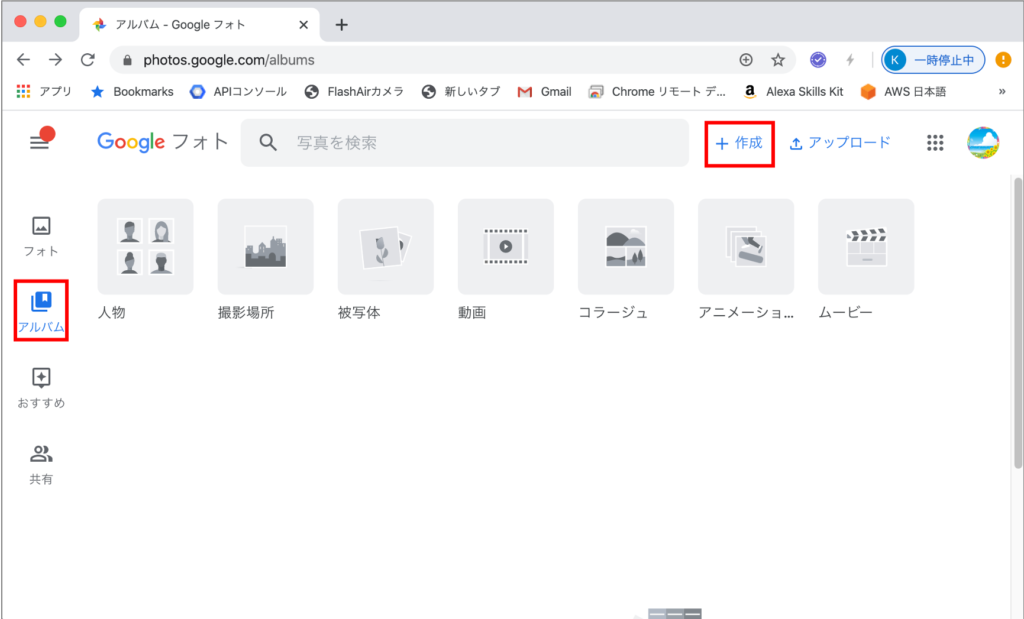
次に、メニューが出てくるので「アルバム」を選択します。
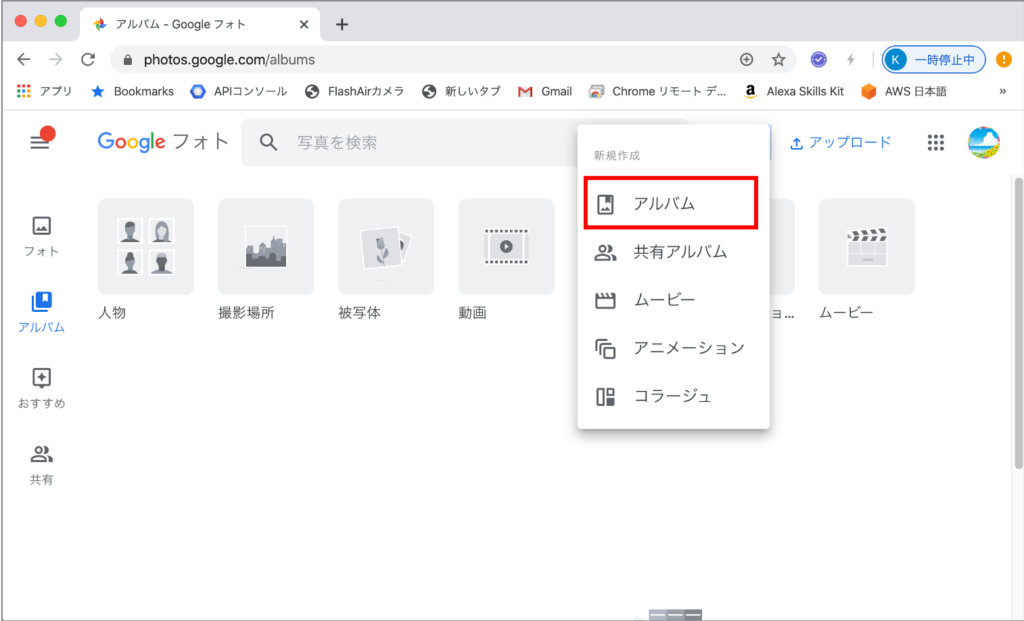
④アルバム名の入力
アルバム名の入力画面になったら、アルバム名を入力して「写真を追加」ボタンをクリックします。
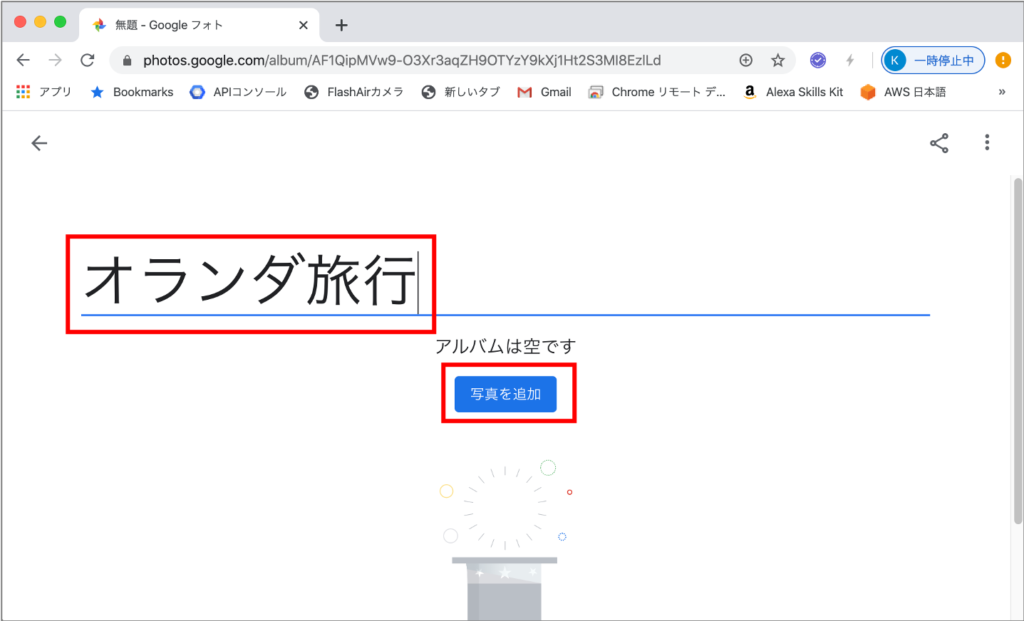
⑤写真の選択
先ほどアップロードした写真が表示されるので、アルバムに入れる写真をクリックして選択していきます。画面に縮小版の写真が表示されるので選ぶのも簡単です!
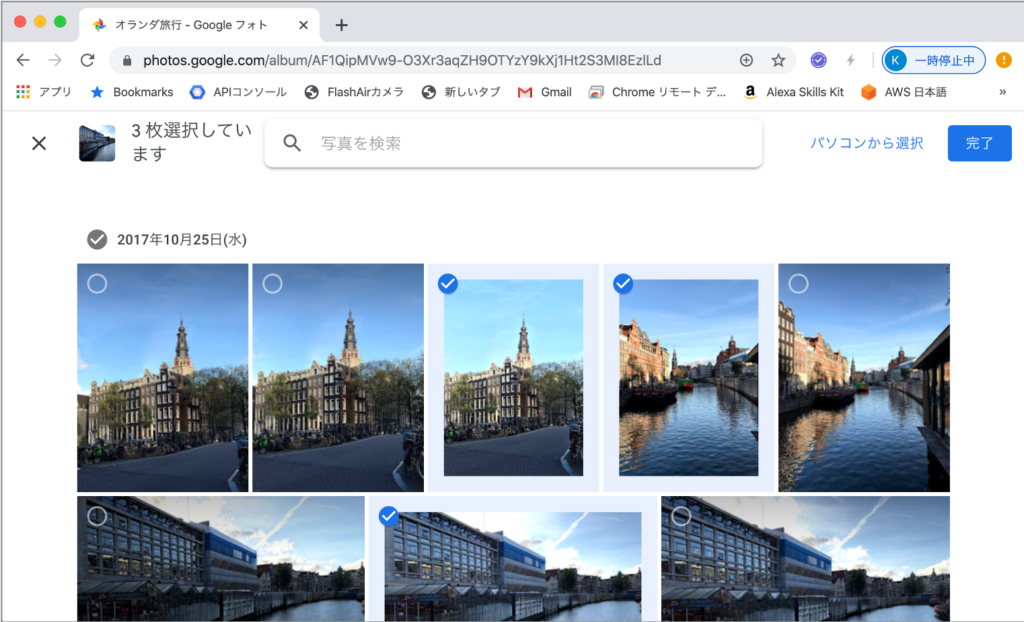
⑥写真選択の完了
写真を選択したら、右上の「完了」ボタンをクリックします。
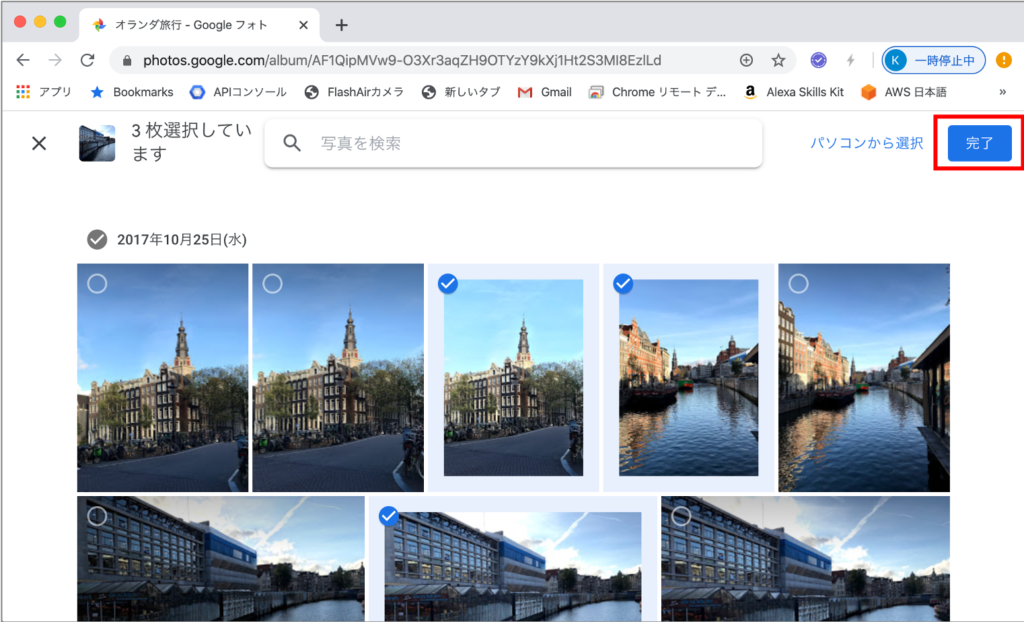
⑦完成
これで、旅行の写真整理の完了です!簡単ですよねー。スマホに「Googleフォト」アプリを入れておけば、スマホでも簡単にベストショットを集めたアルバムが見れます!
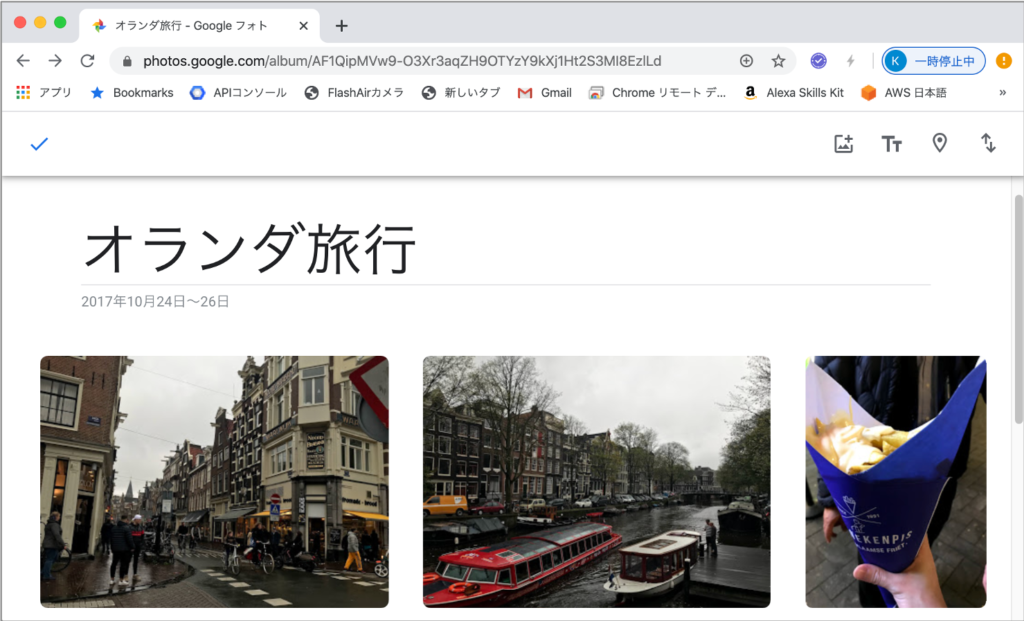
タブレットをデジタルフォトフレームにする
アプリのインストール
先ほど整理した旅行の写真を飾るために、タブレットにアプリをインストールします。
①Playストアを開く
ホーム画面から「Playストア」アプリを開きます。
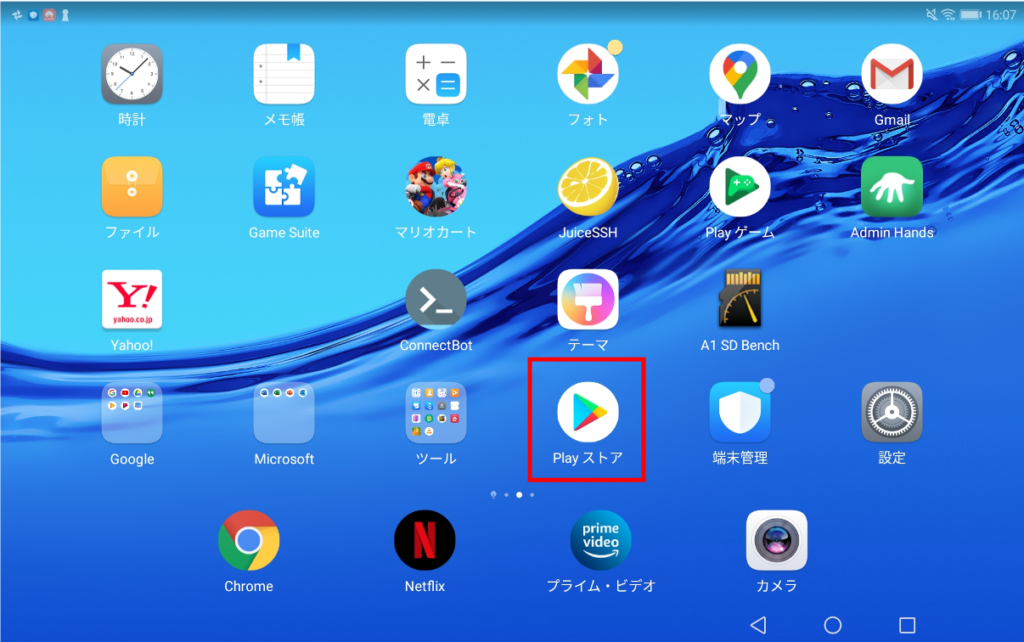
②”タブレットdeフォトフレーム”で検索
普通に検索すると出てこないので、検索欄に「”タブレットdeフォトフレーム”」とダブルコーテーションで囲って検索します。
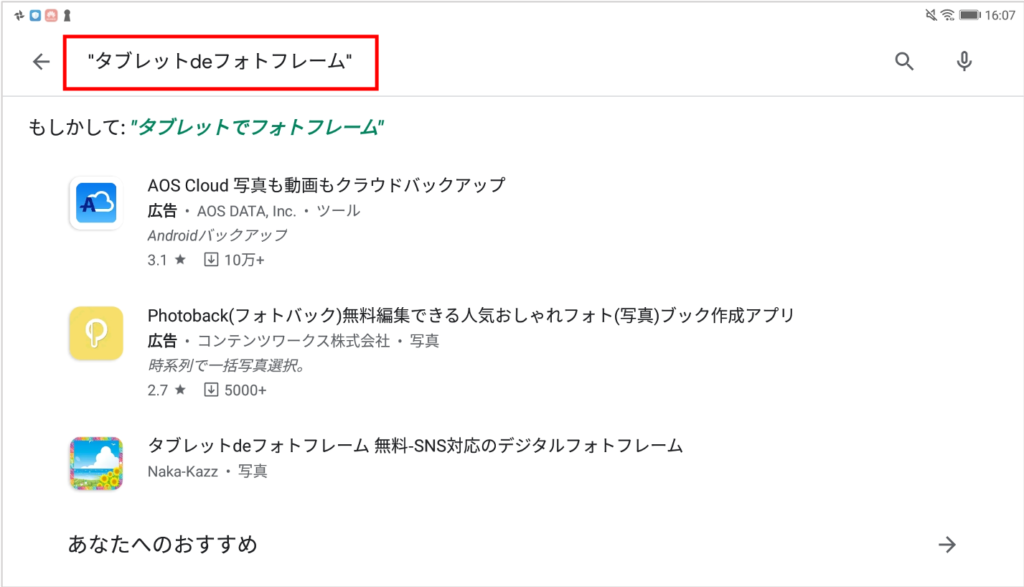
③アプリの選択
検索結果に出てきた「タブレットdeフォトフレーム」をタップします。
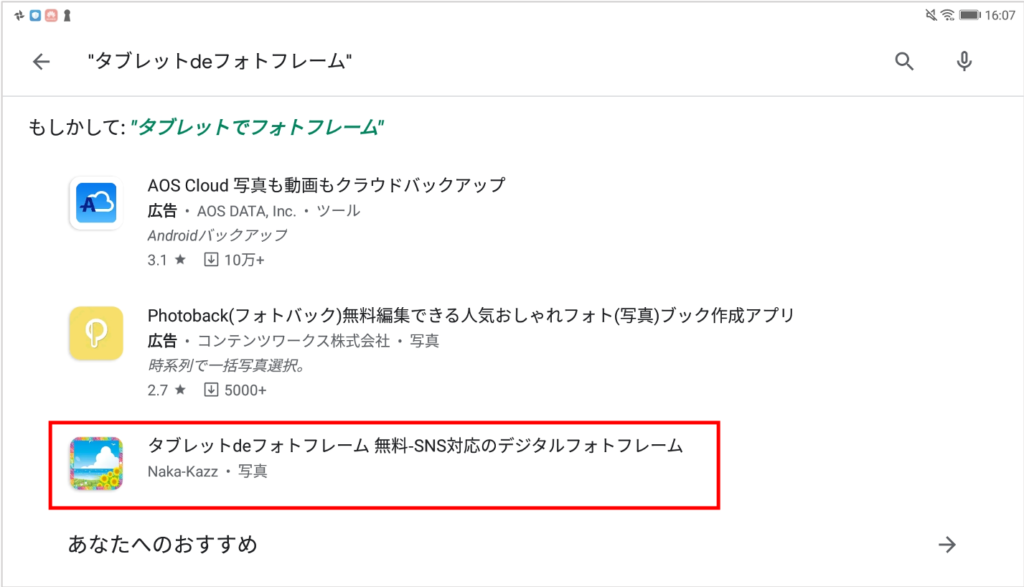
④アプリのインストール
「インストール」ボタンをタップします。
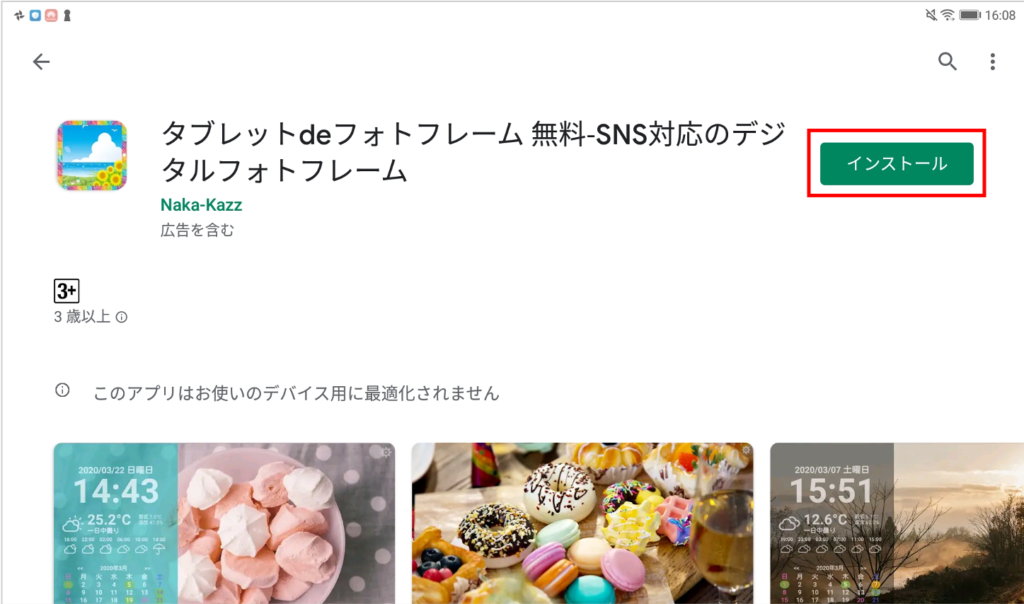
⑤アプリを開く
インストールが完了したら「開く」ボタンをタップします。
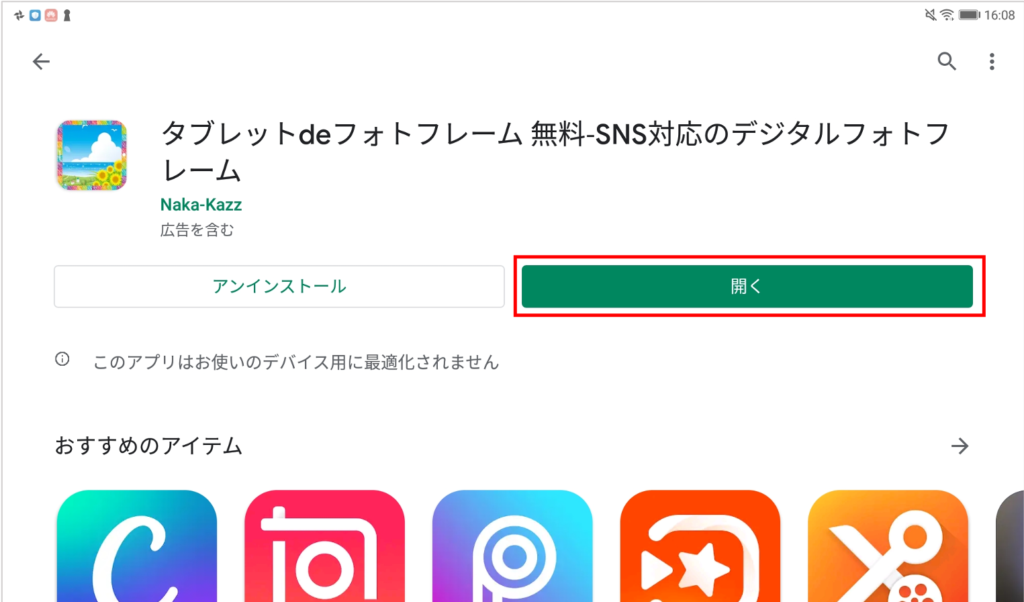
アプリの設定
①設定メニューを開く
「タブレットdeフォトフレーム」が起動したら、画面右上の歯車アイコンをクリックして「設定」メニューを表示します。

②写真データ設定
左側メニューから「写真データ設定」をタップし、写真ファイルの取得元から「Googleフォト」を選択します。
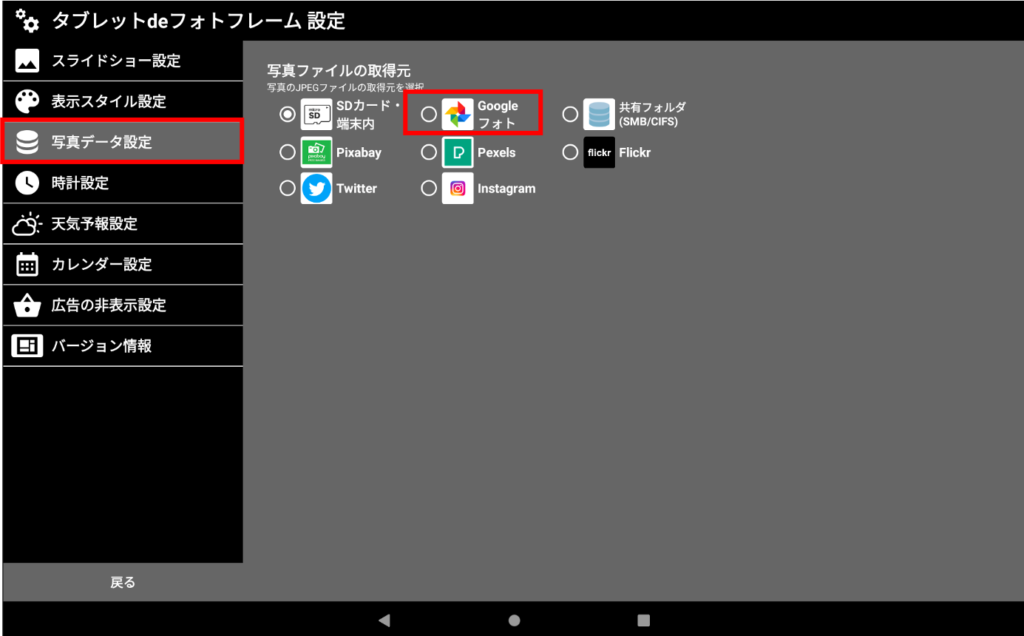
③アカウントの選択
Googleアカウントの選択画面が表示されるので、Googleアカウントを選択します。
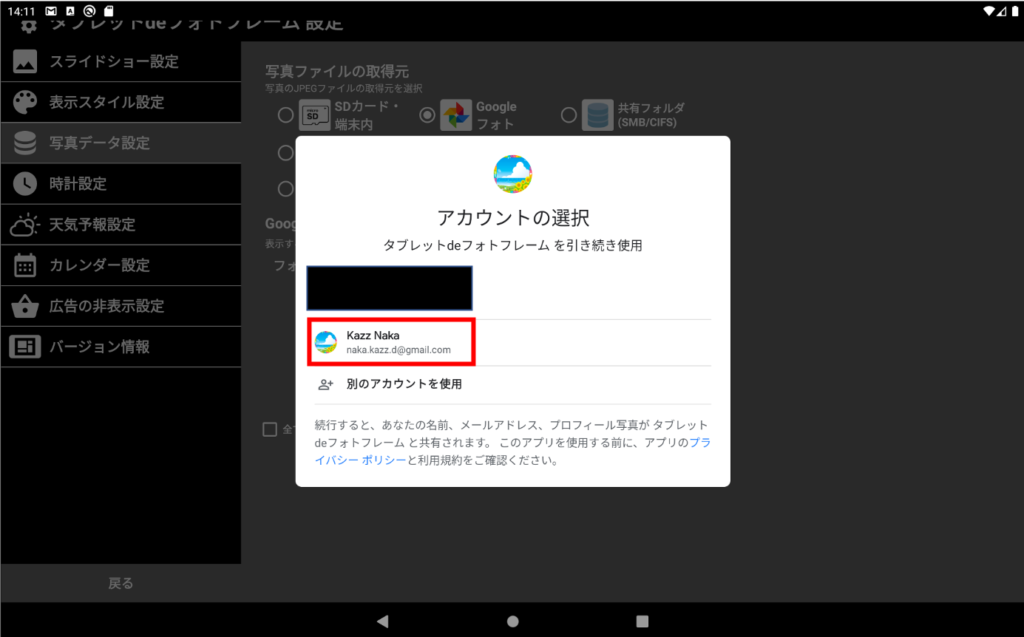
アクセス許可の画面が2回出るので、「許可」ボタンをクリックします。
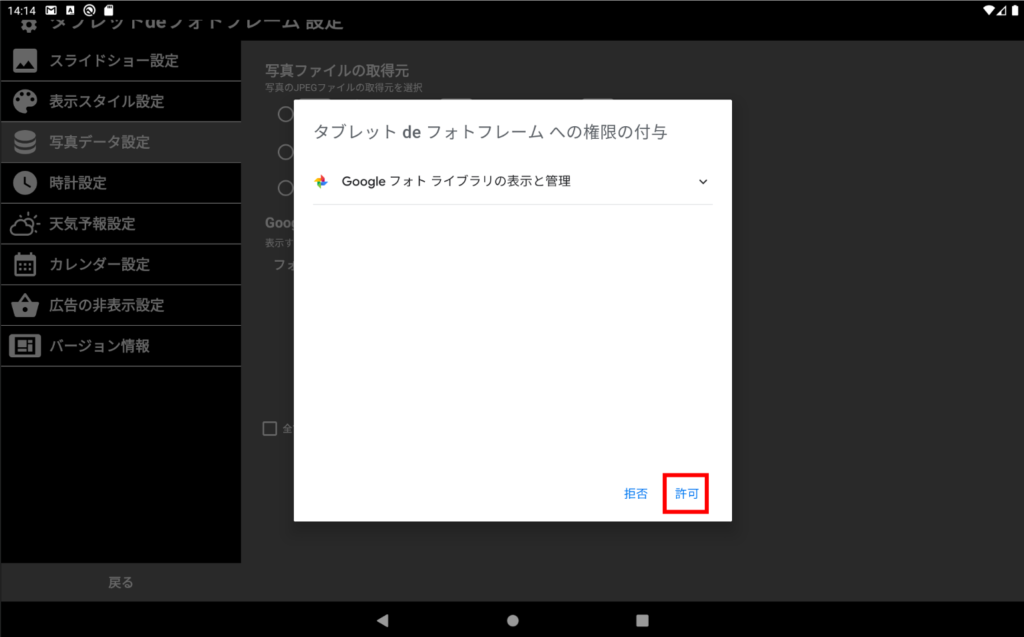
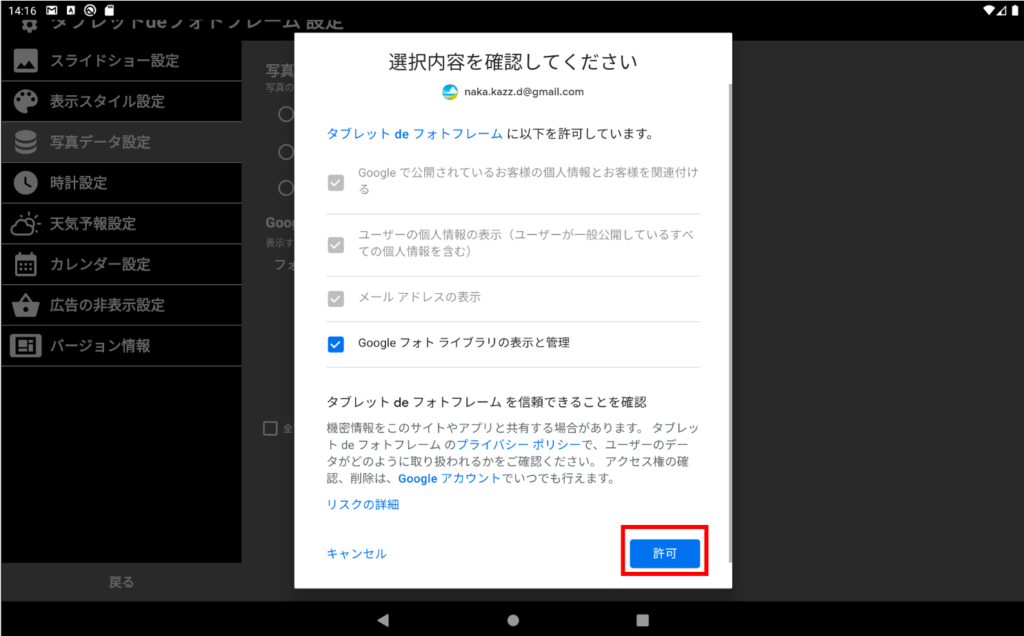
④アルバムの選択
画面が戻ると、先ほど作成したアルバムが表示されるので、それを選択します。
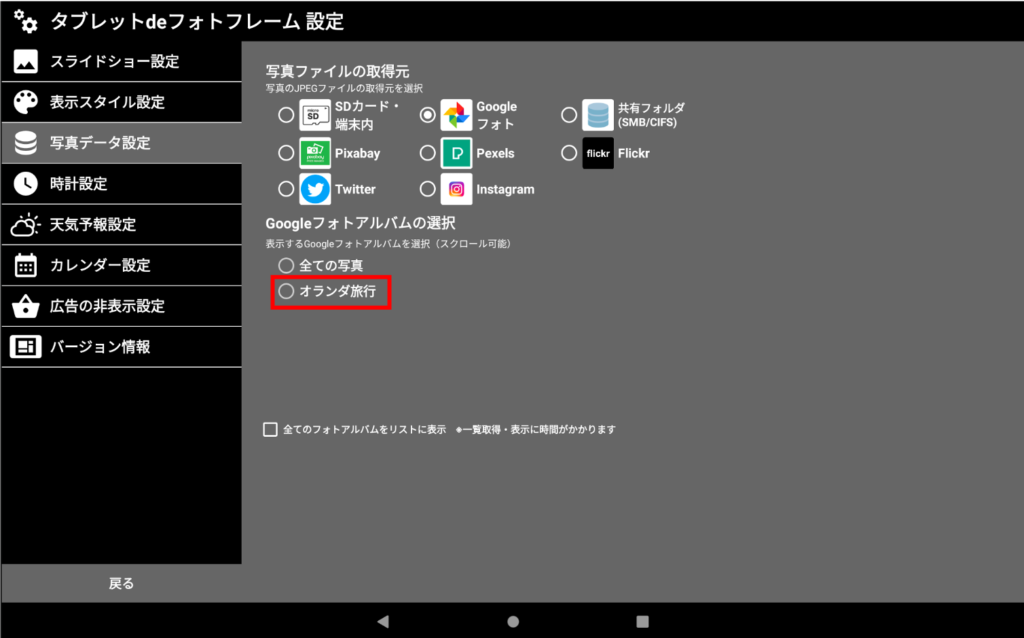
⑤設定の完了
左下の「戻る」ボタンをクリックします。
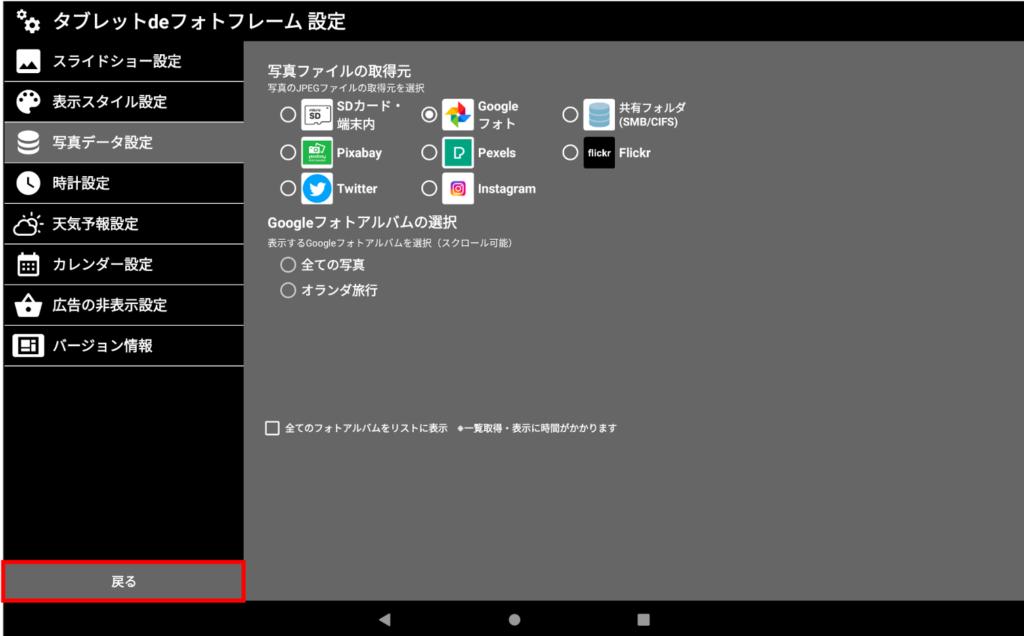
⑥写真の再生
最後に画面中央の「▷」ボタンをクリックして、写真を再生します。
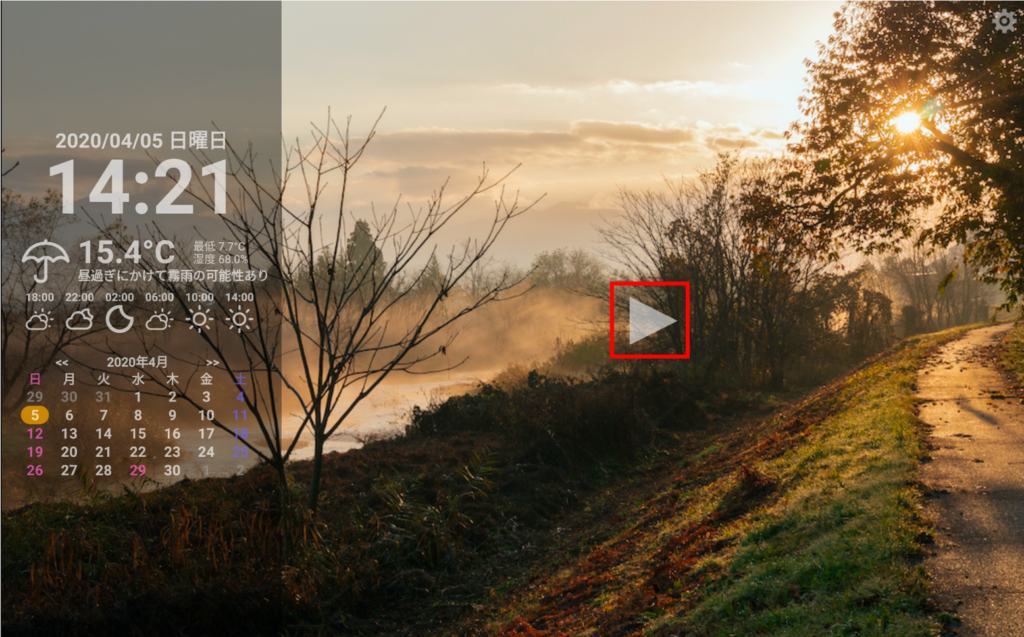
先ほど整理した旅行の写真が、スライドショーで表示されていきます!

蛇足ですが、オランダは大麻OKですし、いろいろ危ない目にあったので行かれるかたはお気をつけて!
おわりに
今回は、旅行で撮りためた写真をGoogleフォトで整理する方法と、整理した写真をタブレットで飾る方法をご紹介しました!コロナで旅行にも外出もできないので、これを機会に、溜まっている写真の整理をしてみたらいかがでしょうか?
関連リンク

関連記事







コメント